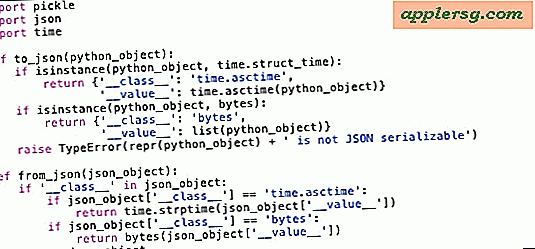Sådan ændrer du en Apple ID & iCloud-konto i Mac OS X

Alle brugere skal have deres eget Apple ID, der ikke kun er knyttet til en iCloud-konto, Beskeder, FaceTime, App Store, iTunes, iBooks og Passbook med ApplePay, men i nye versioner af OS X kan et Apple ID også bruges til at Log ind på en Mac-brugerkonto også. Fordi hver Mac-bruger skal have deres eget unikke Apple-id til deres egne enheder, kan det undertiden være nødvendigt at ændre et Apple ID, der er forbundet med en iOS-enhed eller i dette tilfælde en Mac, der kører OS X.
Husk, at Mac'er understøtter flere brugerkonti med OS X, og derfor kan flere Apple ID'er bruges på en enkelt computer med de forskellige brugerkonti. Din personlige Mac-brugerkonto kan f.eks. Bruge et Apple-id, der er knyttet til dine iCloud- og iOS-enheder, mens din ægtefællesbrugerkonto kunne bruge et helt andet Apple-id, der er knyttet til deres iPhone. Faktisk er det en rigtig god idé at holde Apple ID'er og brugerkonti adskilt, ikke kun for privatlivets skyld, men så du ikke har overlappende meddelelser, FaceTime, Contacts osv., Men også for at du kan have en meget nemmere tid bevare og genoprette sikkerhedskopier til dine individuelle Apple-enheder. Muligheden for at adskille brugerkonti som dette er en af de vigtigste forskelle mellem, hvordan Apple ID'er kan fungere på en Mac i OS X versus iOS, hvor på mobilsiden kun ét id kan bruges, fordi der ikke er nogen differentiering af brugerkonto på en iPhone eller iPad. Udnyt denne mulighed i OS X, det er meget nyttigt.
Ændring af et Apple-id i Mac OS X
For at ændre Apple ID / iCloud-kontoen *, der er knyttet til en bestemt Mac-brugerkonto, vil du blive logget ind på den brugerkonto, du ønsker at ændre. Hvis du ændrer det tilknyttede Apple ID, betyder det, at du logger ud af den eksisterende Apple-konto og logger ind på den nye. Dette er ikke svært, men hvis du leder efter noget mærket 'Apple ID', vil du ikke finde det, det er under "iCloud" i stedet:
- Træk ned Apple-menuen og gå til "Systemindstillinger"
- Vælg "iCloud"
- Klik på knappen "Log ud" for at logge ud af det eksisterende Apple-id på denne brugerkonto - bemærk, at meddelelsen, der logger ud af det Apple-ID, kan påvirke iCloud Drive-dokumenter og data, hvis du ikke vil gøre det, t logge ud, og i stedet bruge en anden brugerkonto i OS X
- Når iCloud slutter at logge ud af Apple ID, ændres iCloud-præferencepanelet til en simpel login-skærm
- Log ind på det andet Apple ID, du ønsker at skifte til, på den aktive Mac-brugerkonto


For en ny Mac-brugerkonto, der endnu ikke har et Apple-id, er muligheden for at oprette en inkluderet i panelet Systemvalg for iCloud. Du kan også vælge at oprette en på en iPhone eller iPad eller via Apple "My Apple ID" hjemmeside her.
Husk, at ændre iCloud og Apple ID vil påvirke dine login til iTunes, App Store, Beskeder, FaceTime, Contacts, Kalender og meget mere.

Hvis du ønsker at bruge et andet Apple-id til en ven, familiemedlem, værelseskammerat, en talentfuld huskat eller en anden person, er det bedre at oprette en ny brugerkonto i Mac OS X og logge ind på den anden brugerkonto til Log ind specifikt i det andet Apple ID. På den måde behøver du ikke ændre et Apple ID og alle tilknyttede aspekter af det, f.eks. Dine iCloud-data, kontakter, appbutikoplysninger, skydokumenter og alt andet, der er relateret.
Selvfølgelig er der andre grunde, du kan få brug for at ændre Apple ID'er på en Mac, som f.eks. Adgang til indhold uden for din region, f.eks. På en udenlandsk iTunes- eller App Store.
I den ideelle situation vil hver person have deres eget unikke Apple-id og kun en iCloud-konto / Apple ID (de er de samme, selvom det er en teknisk mulighed for at have en separat iCloud-konto og Apple ID, er det virkelig ikke anbefales, fordi det kan forårsage en række forhindringer og problemer.). Medmindre du har en tvingende grund til at gå væk fra denne anbefaling, skal du prøve at bruge det samme Apple-id på alle dine personlige Mac-brugerkonti og iOS-enheder. Alle andre brugere af din Mac skal have deres egen unikke brugerkonto, og de kan bruge deres eget separate og unikke Apple-id til deres egne OS X-bruger login og tilhørende iOS-enheder.